Cómo saber qué canción se está reproduciendo actualmente en HomePod
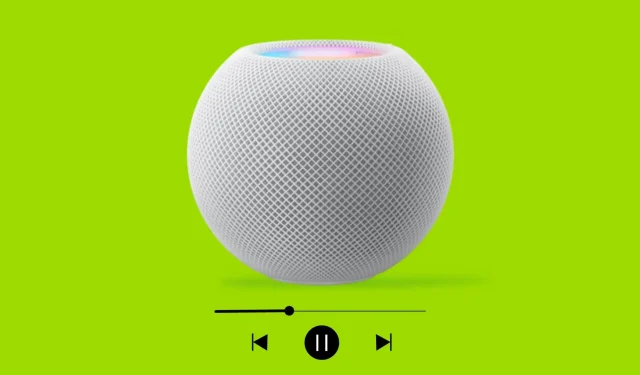
HomePod es un lindo y pequeño dispositivo para escuchar música. Sin embargo, debido a la falta de una pantalla, no puede ver qué canción se está reproduciendo actualmente. Pero eso no significa que te estés perdiendo información importante de Now Playing. En este tutorial, lo guiaremos a través de cuatro formas fáciles de encontrar lo que se está reproduciendo en su HomePod.
Cómo saber qué canción está sonando en HomePod
Inmediatamente después de configurar mi primer HomePod, le pedí: «Oye, Siri, pon algo de música». Fiel al comando de voz, el HomePod comenzó a reproducir la canción. Me sorprendió preguntarme cómo es posible esto dado que no soy suscriptor de Apple Music.
¿Desde qué servicio de música HomePod reproduce esta canción? No activé mi suscripción gratuita a Apple Music con la compra de mi HomePod. Además, no le pedí al HomePod que reprodujera música en ningún otro servicio de transmisión que admita de forma nativa, como Pandora, Deezer, TuneIn Radio o iHeartRadio.
Inmediatamente revisé el Centro de control del iPhone y descubrí que no se reproducía nada allí.
Entonces, ¿cómo puedo saber qué canción se está reproduciendo en mi HomePod? Resulta que hay varias formas, y estoy aquí para compartirlas contigo.
1. Pregúntale a tu HomePod
La forma más fácil es preguntar: «Oye, Siri, ¿qué canción es esta?» Independientemente de la fuente de música, su HomePod le dirá el nombre de la canción y la banda que la canta.
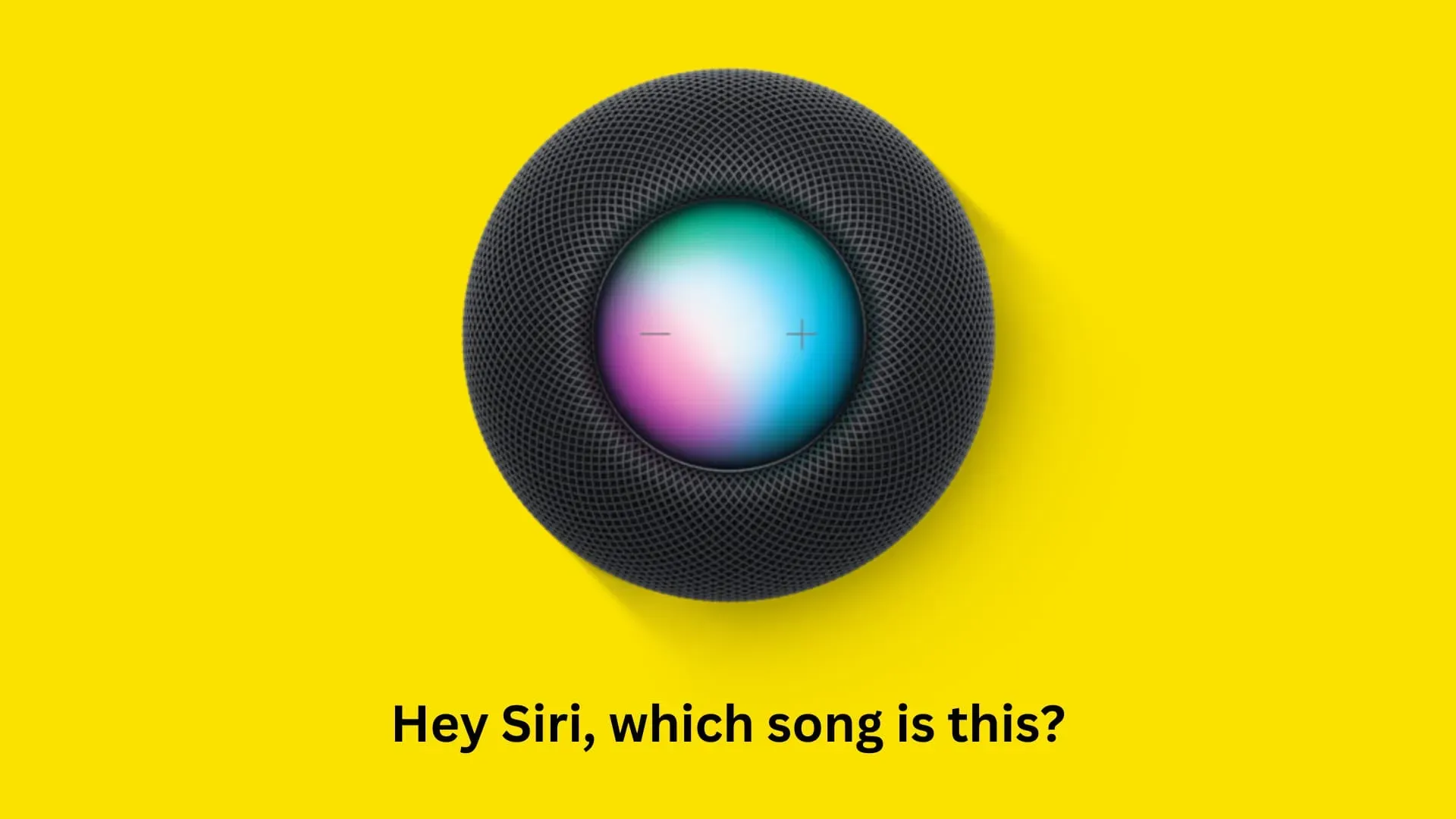
En mi caso, es Every Breaking Wave de U2 del álbum Songs of Innocence que Apple regaló. Como no soy suscriptor de Apple Music, mi nuevo HomePod reprodujo una de mis canciones compradas. Relacionado: HomePod puede reproducir música comprada de iTunes, transmitir Beats 1 y escuchar podcasts sin una suscripción a Apple Music.
2. Comprueba la aplicación de inicio
Siga estos pasos para ver qué se está reproduciendo en su HomePod usando la aplicación Home:
- Abra la aplicación Inicio en su iPhone.
- En la aplicación Home, toque HomePod o seleccione Altavoces y televisores y seleccione su HomePod.
- Ahora verá la pantalla de reproducción que muestra qué canción se está reproduciendo actualmente en HomePod.
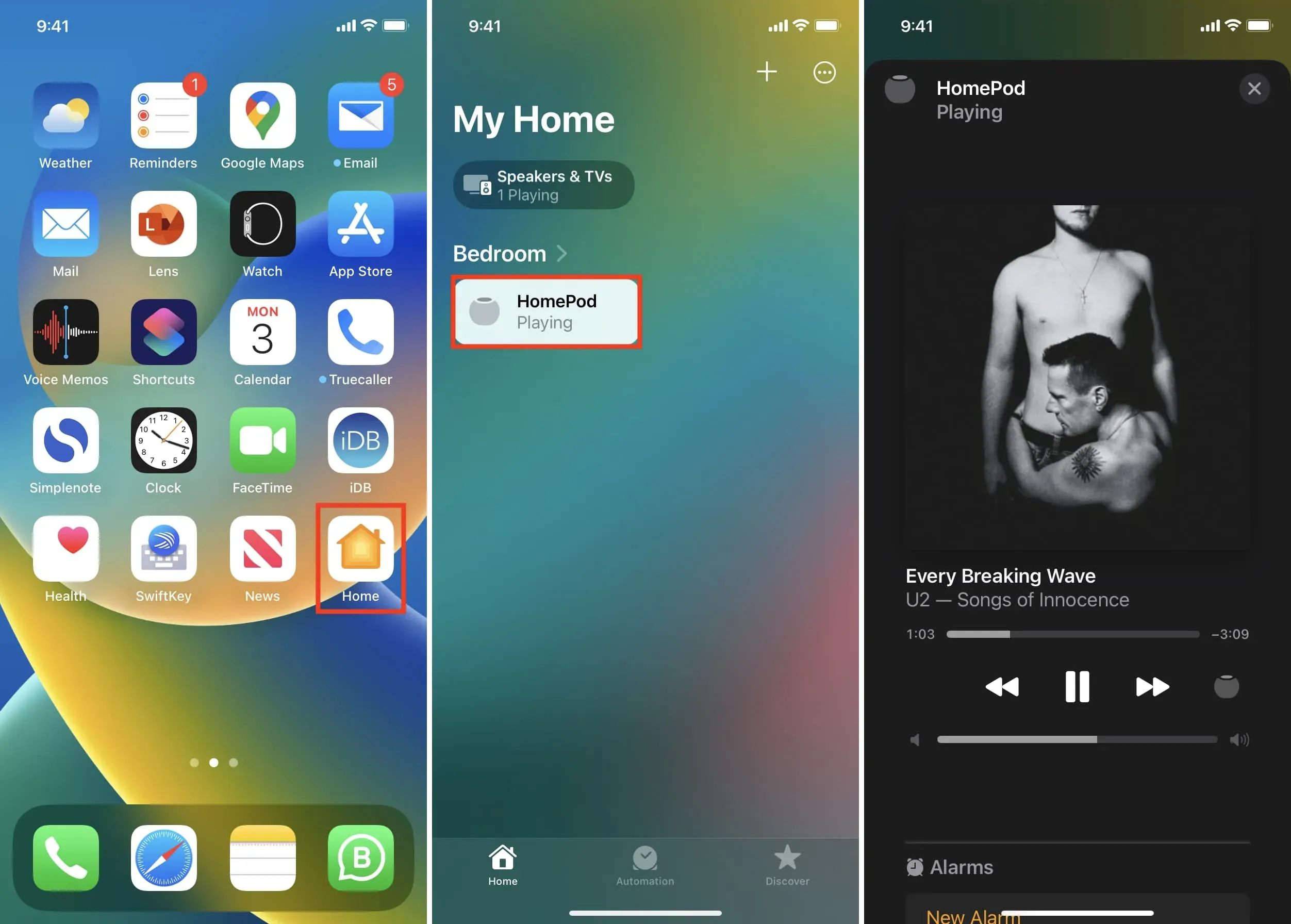
No importa de dónde venga la música; la aplicación Home mostrará información sobre la canción. Por ejemplo, incluso cuando reproduzco un video de YouTube usando AirPlay desde mi Mac a HomePod, todavía aparece en la aplicación iOS Home. Todo lo que tengo que hacer es asegurarme de que Wi-Fi esté habilitado en mi iPhone. Relacionado: 7 formas de pausar/reanudar música en HomePod
3. Usa Shazam en iPhone
Una tercera forma de averiguar qué canción se está reproduciendo en su HomePod es usar Shazam en su iPhone o iPad. Acerque el iPhone al HomePod y realice una de las siguientes acciones:
A. Abra la aplicación Shazam y toque el botón grande de Shazam. Después de un momento, el nombre de la canción aparecerá en la pantalla de tu iPhone.
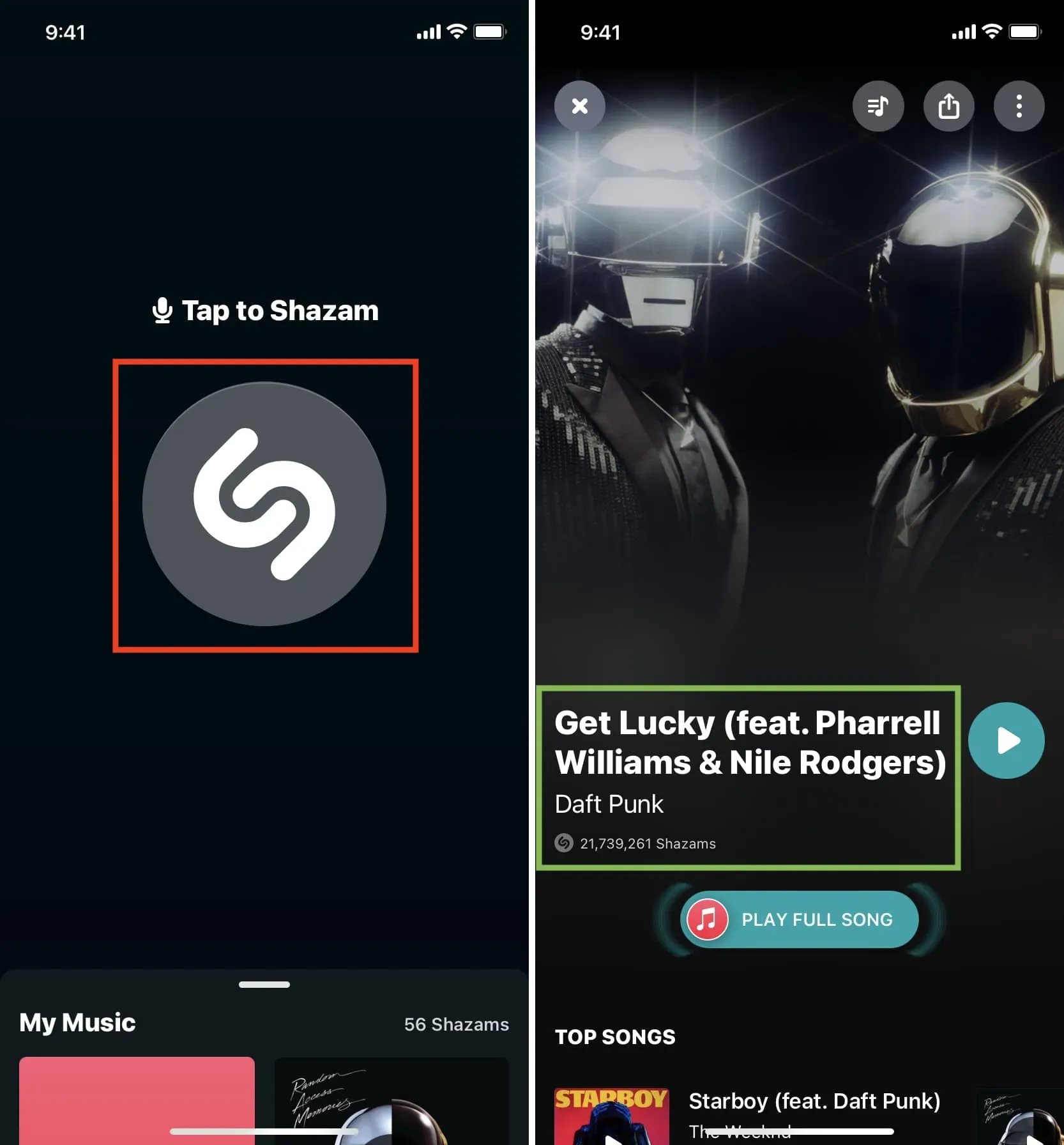
B. Llame a Siri en su dispositivo iOS o iPadOS y pregunte: «¿Qué canción es esta?» Siri activará automáticamente Shazam (incluso si no tiene la aplicación Shazam), escuche la canción que se reproduce en su HomePod durante unos segundos y diga la melodía por usted.
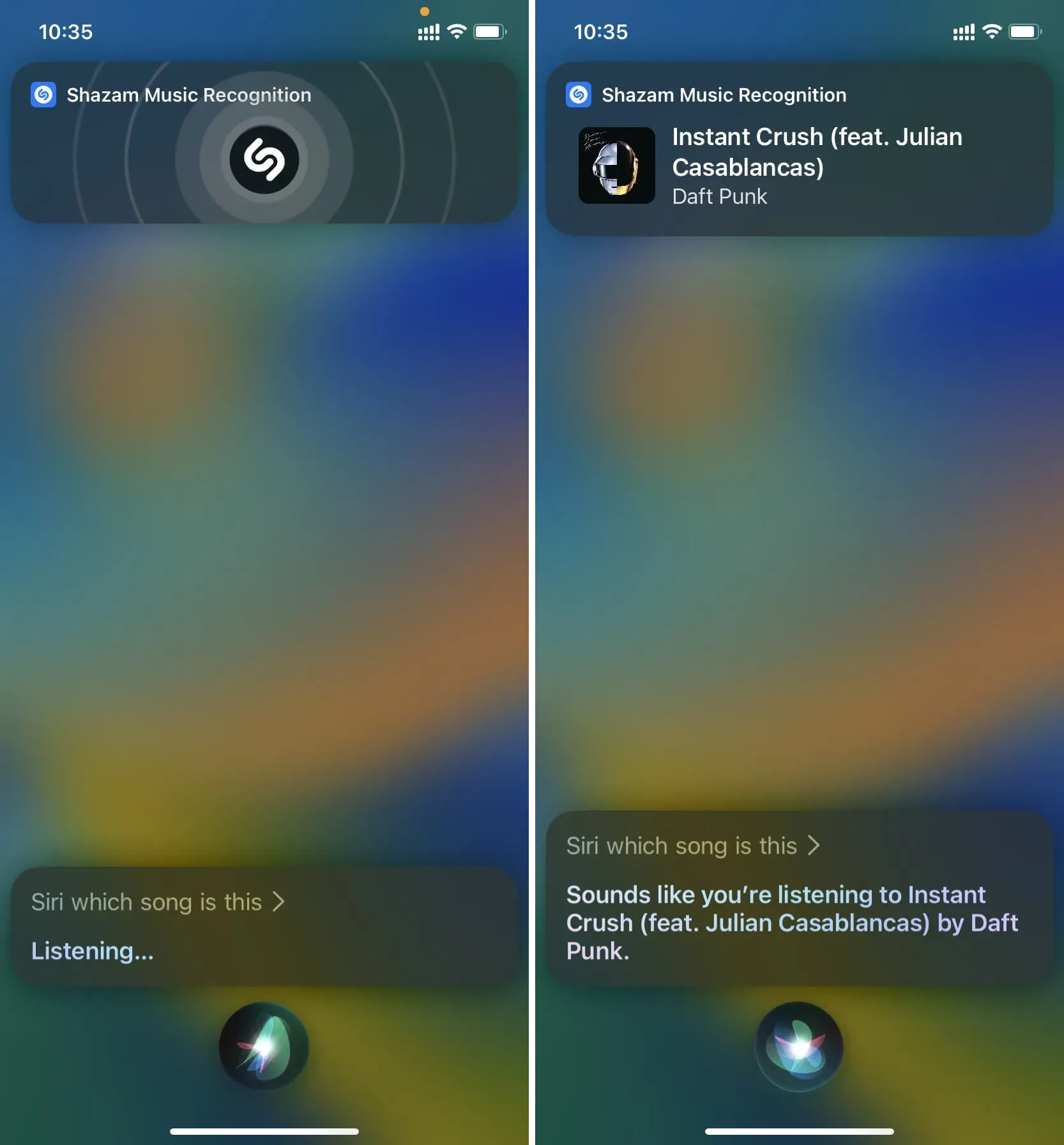
C. Deslice el dedo hacia abajo en cualquier pantalla de inicio para ingresar a Buscar. Aquí, ingrese a Shazam y seleccione su acceso directo. Tu iPhone comenzará a escuchar automáticamente y te dirá el nombre de la canción.
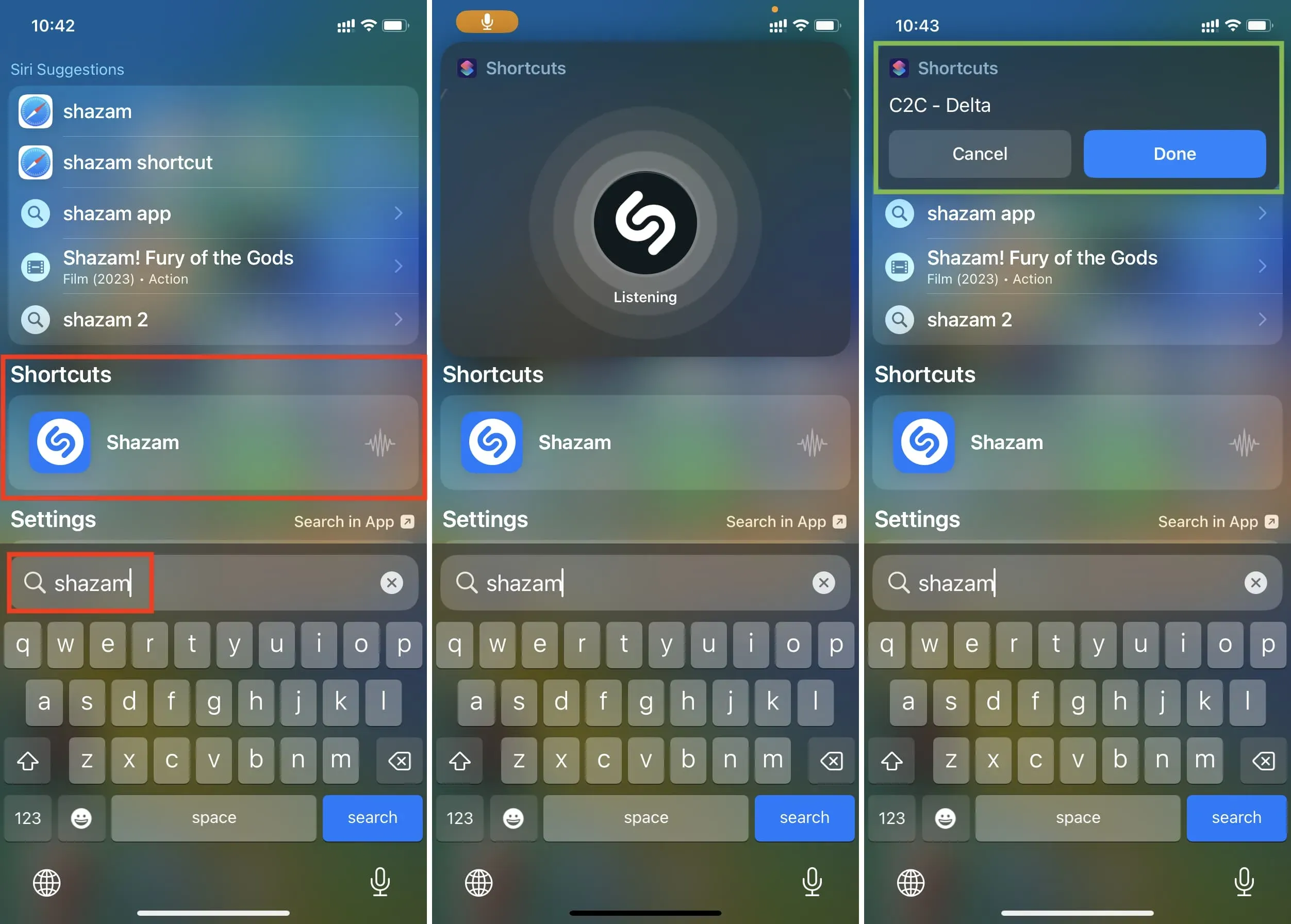
D. La cuarta opción es usar Shazam desde el Centro de control de iPhone. Puede usar este método incluso si no tiene la aplicación Shazam instalada en su iPhone. Comience yendo a la aplicación Configuración> Centro de control y toque el botón verde más junto a Reconocimiento de música. Una vez hecho esto, abra el Centro de control y toque el icono de Shazam. Tu iPhone escuchará durante un par de segundos y te enviará una notificación con el nombre de la canción.
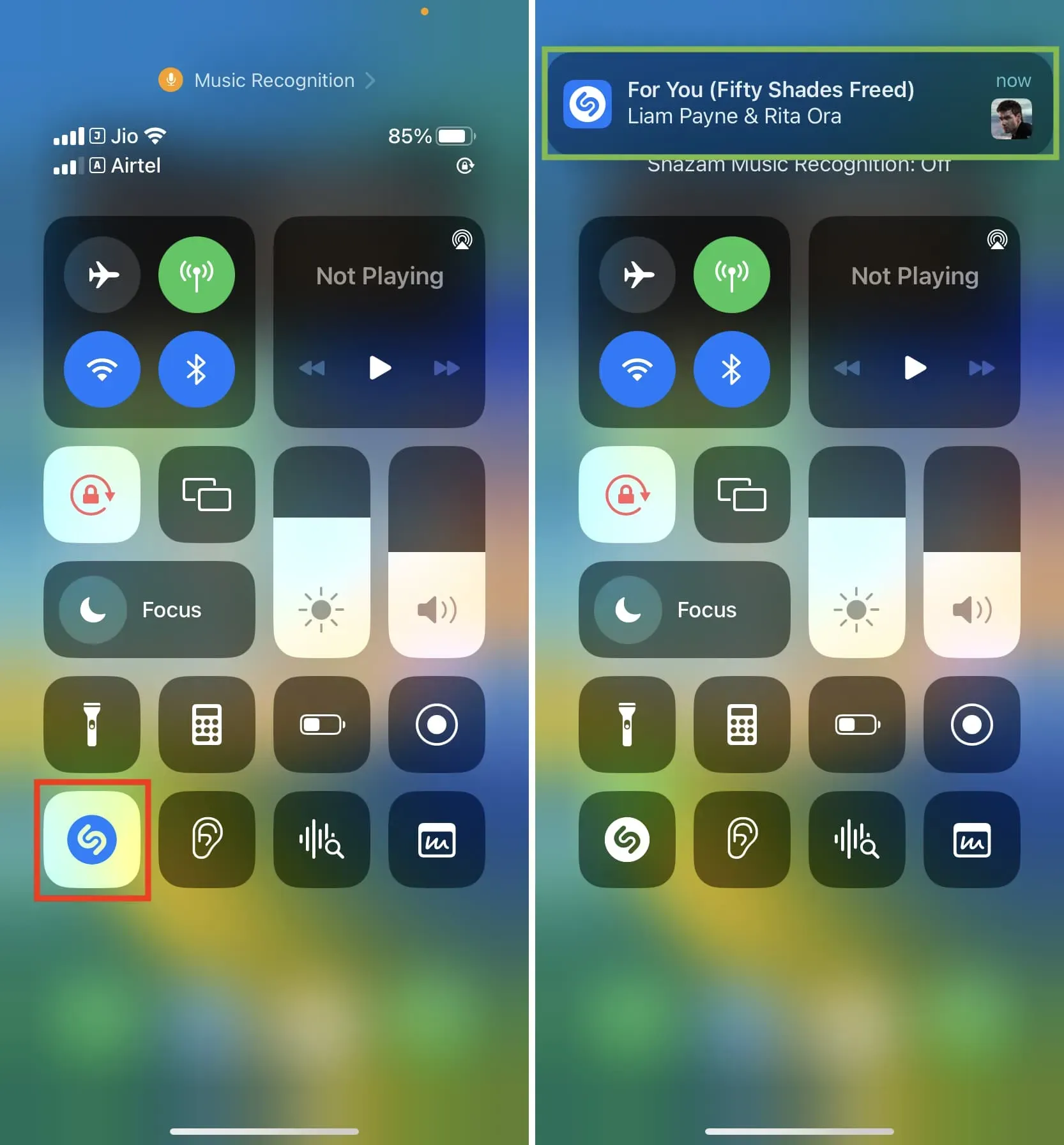
4. Revisa tu dispositivo
Finalmente, la última forma de averiguar qué se está reproduciendo en HomePod es verificar manualmente el Centro de control en su iPhone, iPad o Mac. Este es el comando central que muestra qué archivos multimedia se están reproduciendo en su dispositivo.
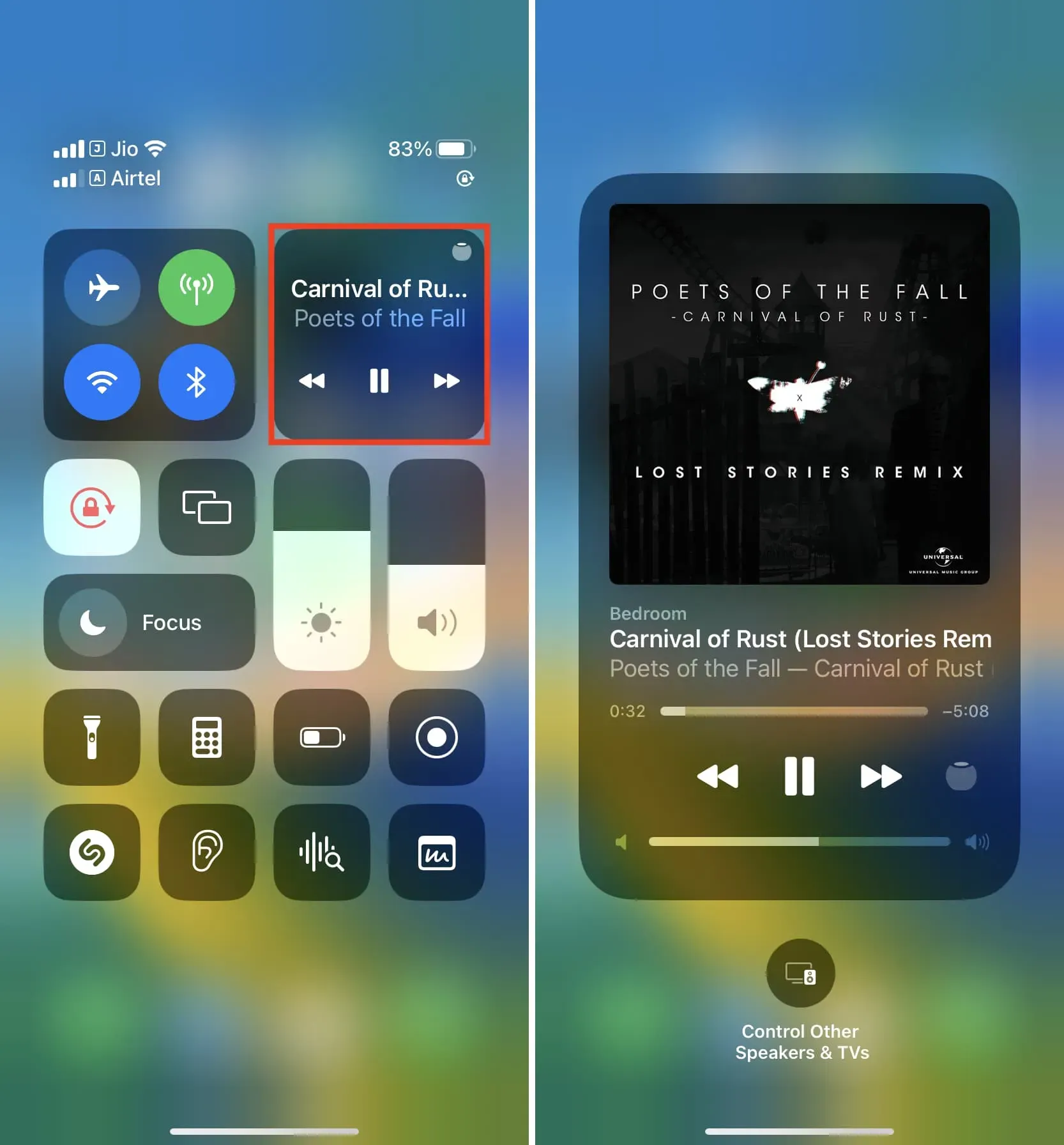
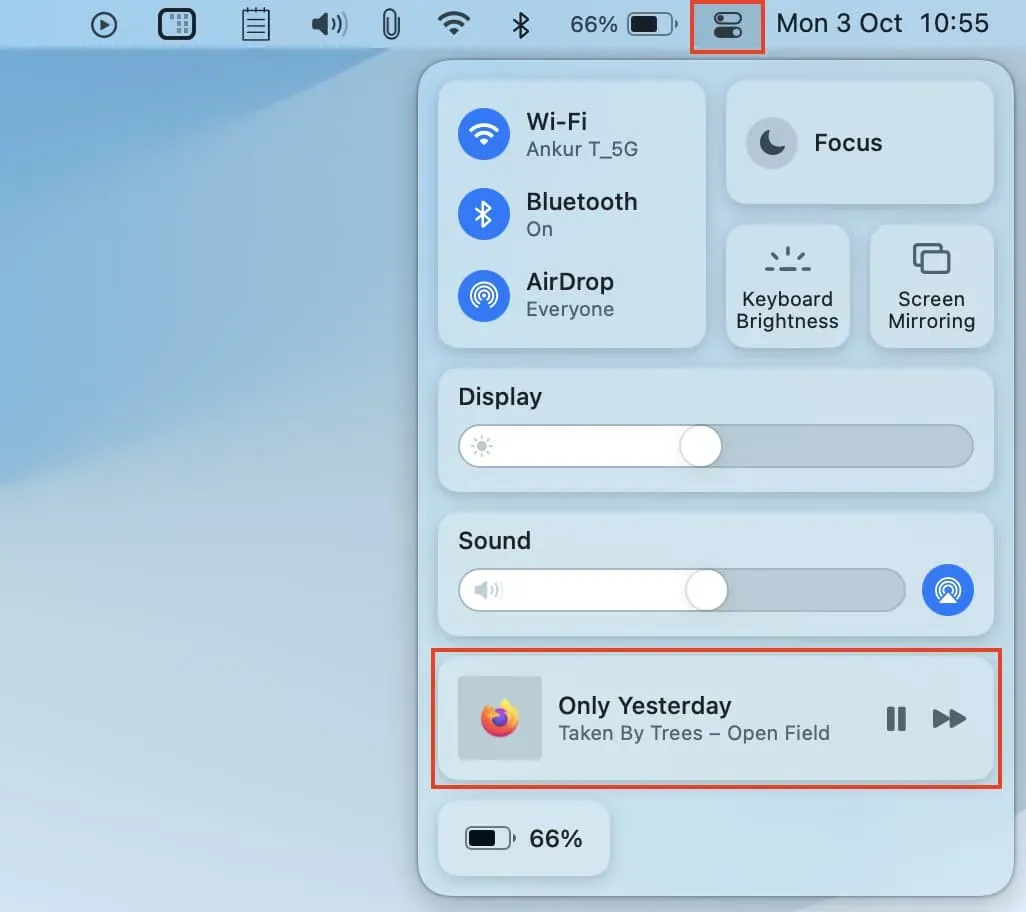
Alternativamente, puede ir a las aplicaciones de música y video para ver qué se está reproduciendo. Mientras lo hace, no olvide revisar su navegador web para ver si está transmitiendo YouTube, Netflix o lo que sea.
Sepa lo que se está reproduciendo en su HomePod
Si bien la aplicación Home muestra lo que se está reproduciendo, sería mejor si también mostrara la fuente de audio. Esto sería especialmente útil si tiene varios dispositivos Apple. Por ejemplo, si una Mac o iPad de la oficina en la sala de estar está reproduciendo música AirPlaying en el HomePod, la aplicación iOS Home debería decirme que mi Mac o iPad en particular es la fuente de música en mi HomePod. Del mismo modo, si el HomePod está reproduciendo música comprada, la aplicación Home también debería avisarme.



Deja una respuesta